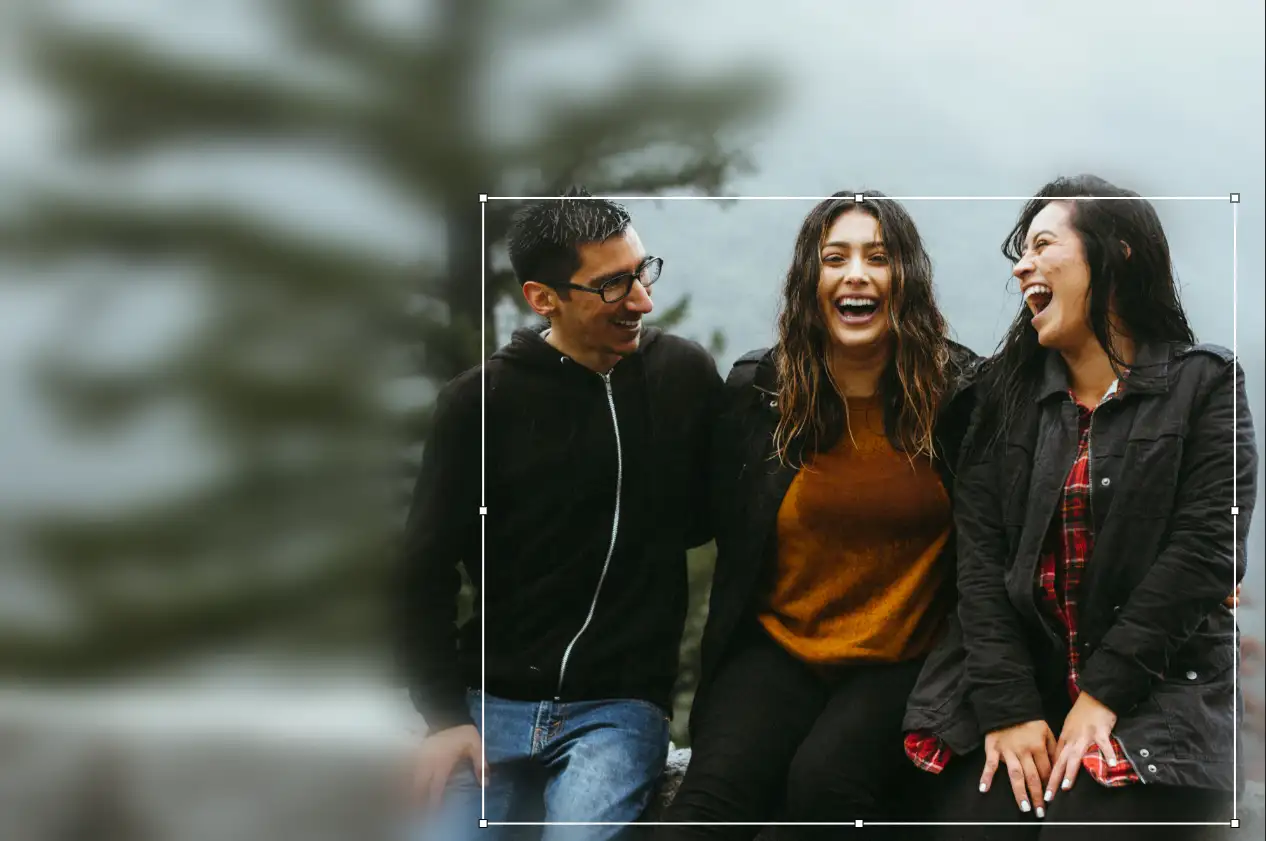ビデオの背景をぼかす方法を知っていると、コンテンツが洗練されてプライベートに見えます。クリエイターは、しばしば個人情報や機密情報(自宅、ナンバープレート、通行人など)を隠すため、または単にシネマティックなボケ背景効果を作り出すために背景のぼかしを使用します。
BlurMeのオンライン・ぼかしツールを使えば、高価なソフトウェアやアプリを使わずに、シームレスな動画背景のぼかし効果を実現できます。
オンラインでビデオの背景をぼかす方法 (無料チュートリアル)
背景をぼかすことは、以前は大容量の編集アプリのダウンロードが必要でした。今は、BlurMeを使えば、ブラウザから数秒でビデオ背景をぼかすことができます。
ステップ 1 – ビデオをアップロードする
BlurMe ブラースタジオにアクセスしてクリップをアップロードします。BlurMeはオンラインで直接動作するので、ダウンロードは不要です。
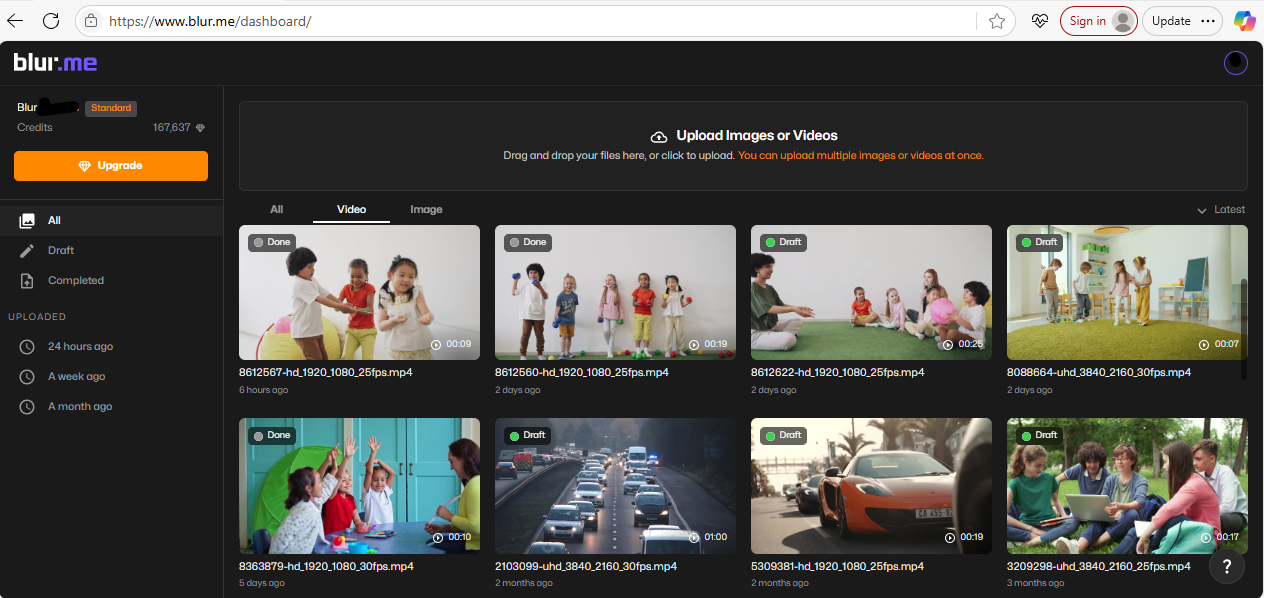
ステップ 2 – 背景をぼかす選択
ビデオ全体をぼかすために、フルスクリーンぼかしオプションを選択してください。
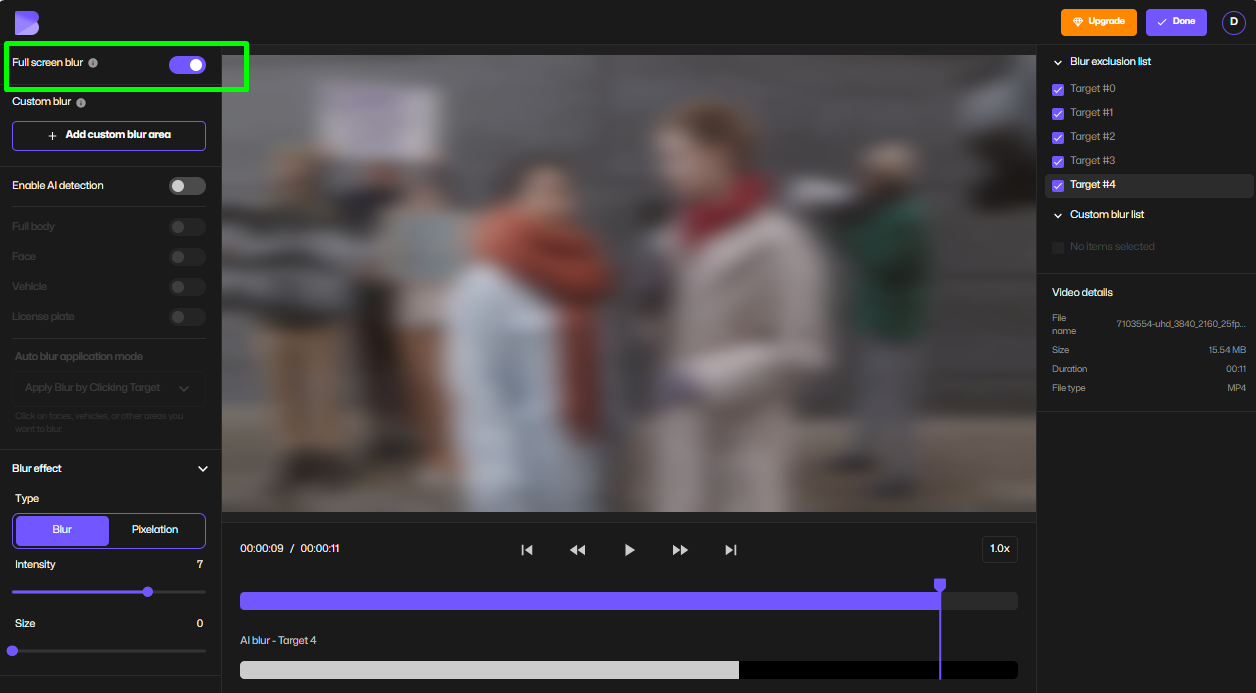
ステップ 3 – AIを有効にするか表示領域を選択する
- AI Blurを使用して、人や顔を自動的に検出します。
- 表示したい被写体をクリックします(例えば、自分自身、他の人、特定のオブジェクト)。
- その他はぼかしたままにして背景を隠します。
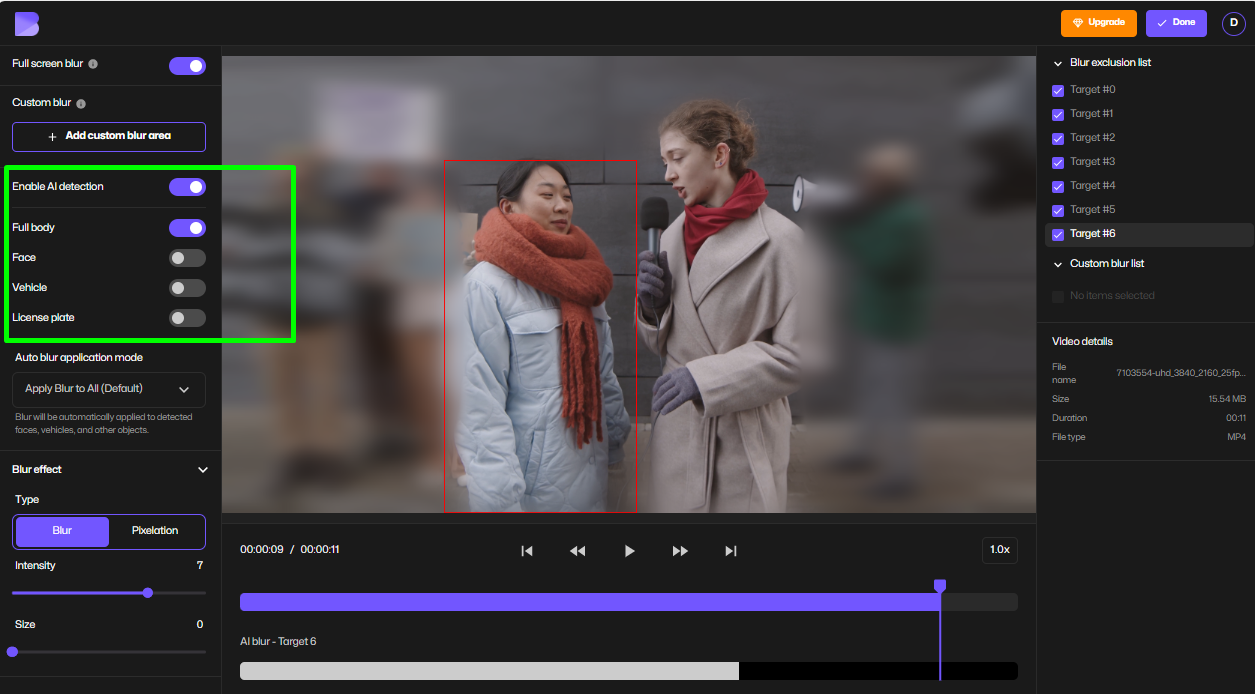
ステップ 3 – ぼかしスタイルを調整する
ぼかしの強度やスタイルを微調整できます — ソフトなボケ背景から強いビデオのピクセレーションまで。また、必要に応じてテキストをぼかすやカスタムマスキングとも組み合わせることができます。
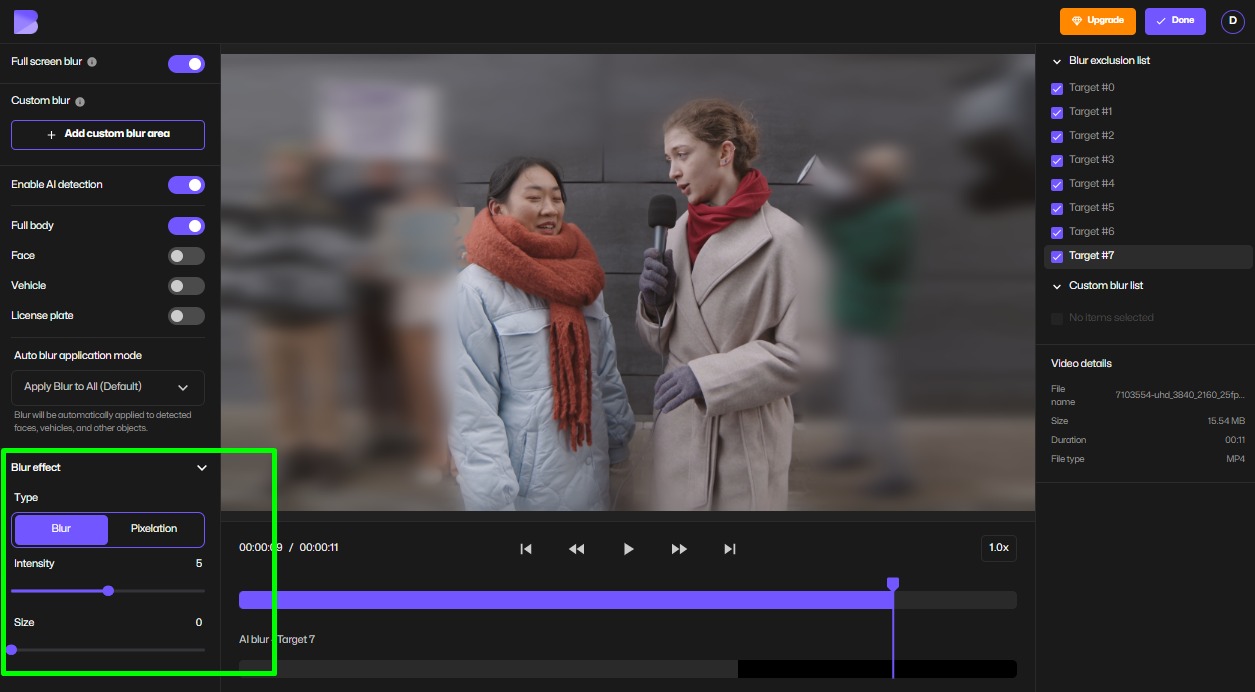
ステップ 4 – 好きな品質でエクスポートする
完了をクリックしてエクスポート設定を開きます。ここでは次のことを調整できます:
- 解像度(HD、フルHD、またはファイルを小さくするために低く)
- 圧縮(品質とサイズのバランス)
- フォーマットオプション
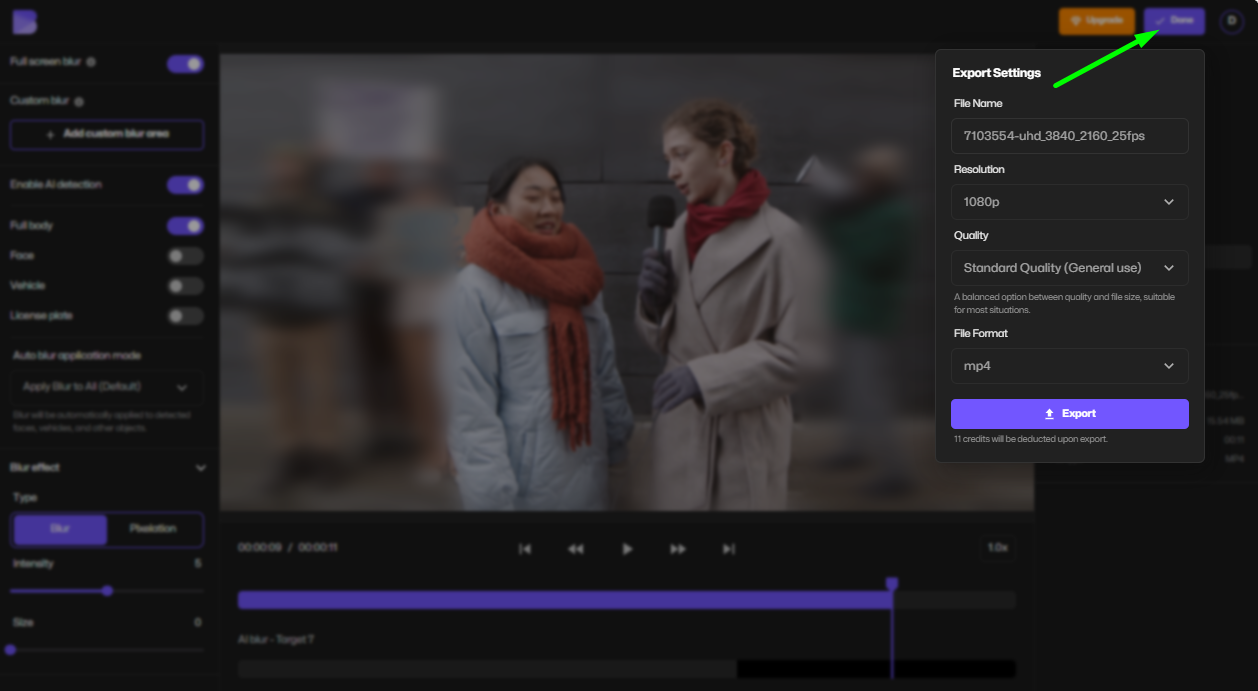
ステップ 6 – ビデオをダウンロードする
処理が完了したら、すぐにぼかされたビデオをダウンロードし、どこにでも共有できます。
なぜビデオの背景ぼかしにBlurMeを使うのか?
市場には多くの背景ぼかしアプリがありますが、BlurMeは以下の点で際立っています:
- 100% オンライン:ブラウザで動画をぼかしたりピクセレートしたりでき、インストール不要です。
- AI駆動:自動背景検出が手間を省きます。
- 無料で試せる:オンラインで無料でビデオぼかしを始められます。
- 柔軟性:テキスト、顔、オブジェクト、さらにはフルなビデオ削除をサポートします。
BlurMeのFace Blur Appに既に慣れている方は、背景をぼかすワークフローがいかにシンプルであるかを実感できるでしょう。
プロのように背景をぼかすためのヒント
ビデオを洗練された外観にするためには、次のヒントを心に留めてください:
- 被写体をシャープに保つ:ぼかしの強度を調整して、被写体が焦点に留まるようにします。
- 照明をマッチさせる:自然な結果を得るために、ビデオの照明とぼかしの強さを揃えます。
- 効果を組み合わせる:キャプションや機密情報にぼかしテキストを使用し、ぼかしビデオ背景を適用してクリーンなシーンを作り出します。
- モバイルクリエイター向け:iPhoneで背景をぼかす方法が気になる場合、BlurMeは追加アプリなしでSafariまたはChromeで動作します。
ビデオ最適化のヒント
ビデオ背景をぼかした後、次のステップを踏んでください:
- ファイルサイズを管理可能に保つ: アップロード前にBlurMeの内蔵圧縮ツールを使用します。
- スマートに赤字する: 背景ぼかしをビデオの削除と組み合わせて究極のプライバシーを守ります。
- ボケでスタイライズ: ボケ背景効果を使用するクリエイターは、シネマティックに見えるため高いエンゲージメントを得ることが多いです。
FAQ – ビデオ背景をぼかす
ビデオ背景の一部だけをぼかせますか?
はい、BlurMeは選択した領域のみに強くぼかしをかけるカスタムぼかしを提供します。
BlurMeはぼかし背景アプリより優れていますか?
典型的なアプリと異なり、BlurMeはブラウザベースで、ダウンロードなしでデバイス間で動作し、ビデオだけでなく画像をピクセレートすることも可能です。
ライブ会議でも使用できますか?
ライブコールにはZoomやTeamsのようなアプリ内ツールが必要です。録画済みのビデオには、BlurMeが最適な選択肢です。
iPhoneビデオの背景をどうやってぼかすのですか?
特にiPhoneでのぼかし方法については、弊社の詳細な背景ぼかしガイドをご覧ください。
ビデオで背景をぼかす最終的な考え
オンラインで無料でビデオ背景をぼかすなら、BlurMeは学ぶ必要もなくプロフェッショナルな品質の結果を提供します。機密情報を隠す、ボケ背景を作成する、またはビデオを目立たせる場合でも、BlurMeは最も簡単な解決策です。
今すぐBlurMeのBlur Faceアプリを試してみて、なぜクリエイターがこれを動画ぼかしエディタとして選ぶのかを体感してください。